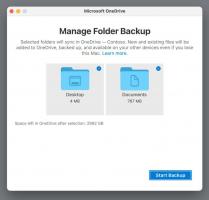Windows 10'da Arama Geçmişine Uygulama Erişimini Devre Dışı Bırakın
Arama Geçmişi gizlilik ayarları, uygulamalar ve kullanıcılar için arama geçmişi erişim izinlerinizi özelleştirmenize olanak tanıyan Ayarlar uygulamasının bir parçasıdır. En son Windows 10 derlemeleri, yüklü uygulamalarınız ve işletim sisteminin kendisi için arama geçmişi ayrıntılarına erişime izin verecek veya erişimi engelleyecek şekilde yapılandırılabilir. Yalnızca izin verilirse, işletim sistemi ve yüklü uygulamalar bunu okuyabilir.
Reklamcılık
Windows 10 build 17063 ile başlayarak, işletim sistemi Gizlilik altında bir dizi yeni seçeneğe sahiptir. Bunlar, sizin için kullanım izinlerini kontrol etme yeteneğini içerir. Kitaplık/veri klasörleri, mikrofon, takvim, kullanıcı hesabı bilgisi, dosya sistemi, yer, kişiler, ve dahası. Yeni seçeneklerden biri, arama geçmişi için erişim izinlerinin yönetilmesine olanak tanır. Kullanıcı, belirli uygulamalar veya tüm işletim sistemi için erişimi tamamen iptal edebilir.
Tüm işletim sistemi için arama geçmişi erişimini devre dışı bıraktığınızda, tüm uygulamalar için de otomatik olarak devre dışı bırakılır. Etkinleştirildiğinde, kullanıcıların bireysel uygulamalar için arama geçmişi erişim izinlerini devre dışı bırakmasına olanak tanır.
Hücresel veriler donanımınız tarafından desteklendiğinde, Windows 10 arama geçmişinizi kaydeder. Bazı uygulamalar okuyabilir. Arama geçmişinize uygulama erişimini nasıl yöneteceğinizi görelim.
Windows 10'da arama geçmişine erişimi devre dışı bırakmak için, aşağıdakileri yapın.
- Aç Ayarlar uygulaması.
- git Mahremiyet - Arama geçmişi.
- Sağda, düğmesine tıklayın Değiştirmek. Ekran görüntüsüne bakın.

- Bir sonraki iletişim kutusunda, altındaki geçiş seçeneğini kapatın. Bu cihaz için arama geçmişi erişimi.

Bu, işletim sistemi ve uygulamalar için Windows 10'da arama geçmişinize erişimi devre dışı bırakır. Windows 10 artık kullanamayacak. Yüklü uygulamalarınızdan hiçbiri verilerini işleyemez.
Bunun yerine, bireysel uygulamalar için arama geçmişi erişim izinlerini özelleştirmek isteyebilirsiniz.
Windows 10'da Çağrı Geçmişine uygulama erişimini devre dışı bırakın
Not: Bu, yukarıda açıklanan seçeneği kullanarak arama geçmişi verilerinize erişimi etkinleştirdiğinizi varsayar. Böylece kullanıcılar, yüklü uygulamalar için arama geçmişi erişimini devre dışı bırakabilecek veya etkinleştirebilecek.
Tüm uygulamalar için aynı anda arama geçmişi erişimini hızlı bir şekilde devre dışı bırakmaya veya etkinleştirmeye izin veren özel bir geçiş seçeneği vardır. Yukarıda açıklanan seçeneğin aksine, işletim sisteminin kişi listesi verilerinizi kullanmasını engellemez.
Windows 10'da arama geçmişine uygulama erişimini devre dışı bırakmak için, aşağıdakileri yapın.
- Aç Ayarlar uygulaması.
- git Mahremiyet - Arama geçmişi.
- Sağda, altındaki geçiş anahtarını devre dışı bırakın Uygulamanın arama geçmişinize erişmesine izin verin. Yukarıda açıklandığı gibi işletim sistemine erişime izin verildiğinde, tüm uygulamalar varsayılan olarak erişim izinleri alır.

- Aşağıdaki listede, belirli uygulamalar için kişi erişimini ayrı ayrı kontrol edebilirsiniz. Listelenen her uygulamanın, etkinleştirebileceğiniz veya devre dışı bırakabileceğiniz kendi geçiş seçeneği vardır.

Bitirdiniz.
İlgilenilen makaleler:
- Windows 10'da Uygulama İzinleri Nasıl Görüntülenir
- Windows 10'da Telefon Bildiriminizi Bağlayını Devre Dışı Bırakın
Bu kadar.